برمجية ووردبريس هي واحدة من أشهر أنظمة إدارة المحتوى مفتوحة المصدر في العالم، وصحيحٌ أنَّ غرضها الأساسي هو إنشاء مدونات، لكنها تطورت على مرّ السنين لتصبح منصةً مرنةً لإنشاء مواقع الويب، ولا نستطيع أن ننكر مدى ثباتها وموثوقيتها التي تطورت خلال خمسة عشر عامًا، لكن ما تزال بعض المشكلات تظهر بين الفينة والأخرى.
إذا حاولت فتح موقعك الذي يعتمد على ووردبريس ورأيت رسالةً تُشير إلى خطأ في قواعد البيانات “خطأ في إنشاء اتصال بقاعدة البيانات” (Error Establishing Database Connection)، فمن المرجح أن يكون السبب بين القائمة الآتية:
- انهارت قاعدة البيانات، ربما بسبب نفاد الذاكرة المتاحة للخادوم
- معلومات الوصول إلى قاعدة البيانات الموجودة في ضبط ووردبريس غير صحيحة
- حدث ضرر في جداول قاعدة بيانات ووردبريس
لنناقش المشاكل السابقة كلًّا على حدة لنعرف إن كان هو السبب فيما أصاب موقعك، مع ذكر طريقة حلها.
المتطلبات المسبقة
يفترض هذا الدرس:
-
أنَّك تستعمل ووردبريس على خادوم يمكنك الوصول إلى سطر أوامر وتستطيع تشغيل الأوامر فيه بامتيازات الجذر عبر الأداة
sudo. - تعمل قاعدة البيانات على خادوم ووردبريس نفسه (وهذا شائع في مواقع ووردبريس المستضافة ذاتيًا، لكنه ليس شائعًا في مواقع ووردبريس المستضافة على استضافة مشتركة).
- أنَّك تعرف اسم المستخدم الذي يملك وصولًا إلى قاعدة البيانات مع كلمة مروره، واسم قاعدة البيانات الخاصة بورردبريس. يجب أن توفِّر هذه المعلومات عند ضبطك لبرمجية ووردبريس ضبطًا مبدئيًا.
الخطوة الأولى: التحقق من الذاكرة المتاحة على الخادوم
أوّل خطوة لمعرفة سبب المشكلة هي تسجيل الدخول إلى الخادوم لمعرفة إذا كان سليمًا وأنَّ خدمة MySQL تعمل دون مشاكل.
سجِّل دخولك إلى الخادوم عبر SSH، وتذكر أن تضع اسم المستخدم واسم النطاق الخاصين بك في الأمر الآتي:
ssh sammy@your_server_ip
ملاحظة: إذا كنتَ متأكدًا أنَّ معلومات الاتصال الخاصة بك صحيحة لكنك تواجه مشاكل في تسجيل الدخول، فقد يكون السبب هو نفاد الذاكرة في خادومك أو أنَّه تحت حِملٍ شديد؛ وقد يكون ذلك بسبب كمية كبيرة من البيانات المُرسَلة إلى موقعك، وهذا يُفسِّر سبب الخطأ الذي حدث في ووردبريس… قد تحتاج إلى إعادة تشغيل خادومك قبل أن تتمكن من تسجيل الدخول إليه.
بعد أن سجلنا دخولنا بنجاح إلى الخادوم، فيمكننا التأكد أنَّ قواعد MySQL تعمل دون مشاكل:
sudo netstat -plt
يعرض الأمر netstat معلوماتٍ حول الاتصالات الشبكية في نظامنا، وطلبنا من الأمر السابق أسماء البرامج -p التي تستمع إلى الاتصالات -l على مقابس TCP -t؛ عليك الآن البحث عن السطر الذي تُذكر خدمة mysqld فيه:
Active Internet connections (only servers)
Proto Recv-Q Send-Q Local Address Foreign Address State PID/Program name
tcp 0 0 localhost:mysql *:* LISTEN 1958/mysqld
tcp 0 0 *:ssh *:* LISTEN 2205/sshd
tcp 0 0 localhost:smtp *:* LISTEN 2361/master
tcp6 0 0 [::]:http [::]:* LISTEN 16091/apache2
tcp6 0 0 [::]:ssh [::]:* LISTEN 2205/sshd
tcp6 0 0 ip6-localhost:smtp [::]:* LISTEN 2361/master
إذا كانت مخرجات الأمر السابق عندك مشابهةً لما سبق، فهذا يعني أنَّ خادوم MySQL يعمل ويستمع إلى الاتصالات القادمة؛ أما إذا لم ترَ خدمة MySQL مذكورةً في الناتج، فجرِّب تشغيلها يدويًا، وذلك باستعمال أمرٍ شبيهٍ بالأمر الآتي:
sudo systemctl start mysql
لاحظ أنَّ بعض توزيعات لينكس (وأشهرها CentOS) تستعمل mysqld بدلًا من mysql للإشارة إلى اسم الخدمة؛ لذا ضع الكلمة الملائمة لنظامك الذي تستعمله.
يجب أن تبدأ خدمة MySQL الآن، وأعد تشغيل أمر netstat السابق للتأكد من ذلك، وابحث عن السطر الذي يحتوي على اسم خدمة MySQL.
تحتاج قواعد بيانات MySQL وبرمجية ووردبريس إلى قدرٍ لا بأس به من الذاكرة لكي تعمل عملًا سليمًا؛ وإذا انهارت قواعد البيانات بسبب نفاد الذاكرة، فيجب أن نرى دليلًا على ذلك في سجل الأخطاء. لنلقِ نظرة:
zgrep -a "allocate memory" /var/log/mysql/error.log*
الأمر zgrep سيبحث في ملفات السجل، بما فيها ملفات السجل القديمة والتي ضُغِطَت لتوفير المساحة التخزينية؛ وحددنا في الأمر السابق أننا نبحث في أي سطر يحتوي على العبارة allocate memory في أي ملف error.log* موجود في مجلد /var/log/mysql/:
2017-04-11T17:38:22.604644Z 0 [ERROR] InnoDB: Cannot allocate memory for the buffer pool
إذا رأيتَ سطرًا أو أكثر يشبه السطر السابق فهذا يعني أنَّ خادوم MySQL قد انهار بسبب عدم كفاية الذاكرة؛ وإذا وجدتَ سطرًا وحيدًا فقط فهذا يعني أنَّ الانهيار عَرَضي بسبب كمية مؤقتة كبيرة من البيانات، أما إذا كانت هنالك عدِّة أسطر تحوي الخطأ نفسه، فهذا يعني أنَّ الذاكرة الحالية لا تكفي خادومك.
في كلا الحالتين السابقتين، الحل العملي لهذه المشكلة هو الانتقال إلى خادومٍ تتوافر فيه ذاكرة أكثر، والأمر بسيطٌ جدًا إذا كان خادومك مستضافًا على خدمةٍ سحابية، إذ تستطيع ترقية الخادوم دون انقطاع الخدمة لوقتٍ طويل.
إذا لم تجد أيّة مخرجات بعد تنفيذ أمر zgrep السابق، فهذا يعني أنَّ الذاكرة تكفي خادومك، وإن بقي موقعك يُظهِر رسالة الخطأ، فانتقل إلى الخطوة التالية التي نلقي فيها نظرةً على ضبط ووردبريس ونتأكد أنَّ معلومات الدخول إلى قاعدة MySQL صحيحة.
الخطوة الثانية: التحقق من معلومات الدخول إلى قاعدة البيانات
إذا نقلتَ موقع ووردبريس إلى خادوم جديد أو إلى استضافة أخرى، فقد تحتاج إلى تحديث معلومات الاتصال بقاعدة البيانات، وهذه المعلومات مخزنة في ملف PHP على الخادوم باسم wp-config.php.
لنعثر بدايةً على ملف wp-config.php:
sudo find / -name "wp-config.php"
الأمر السابق يبحث في كل النظام (بدءًا من المجلد الجذر /) عن أي ملف باسم wp-config.php، ثم سيعرض المسار الكامل للملف إن عُثِرَ عليه:
/var/www/html/wp-config.php
ملاحظة: إذا كنتَ تعلم مكان تثبيت برمجية ووردبريس، فيمكنك الانتقال إلى مسار تثبيتها مباشرةً وتخطي الخطوة السابقة لأنها تستهلك بعض الوقت.
استعمل محرِّرك النصي المفضل لتعديل ملف الضبط، سنستعمل محرر nano في الأمر الآتي:
sudo nano /var/www/html/wp-config.php
ستشاهد أمامك ملفًا نصيًا مليئًا بخيارات الضبط مع بعض التعليقات التي تشرحها. لكنك ستجد قسمًا (في بداية الملف عادةً) فيه معلومات الاتصال إلى قاعدة البيانات:
/** The name of the database for WordPress */
define('DB_NAME', 'database_name');
/** MySQL database username */
define('DB_USER', 'database_username');
/** MySQL database password */
define('DB_PASSWORD', 'database_password');
تأكد أن القيم الثلاث السابقة صحيحة بناءً على معلومات الاتصال المسجلة عندك؛ وإذا لم تكن صحيحةً فحدِّثها وفقًا لما تراه مناسبًا، ثم احفظ الملف واخرج من المحرر (بضغط Ctrl+o للحفظ ثم Ctrl+x للخروج، وذلك إذا كنتَ تستعمل محرر nano).
حتى لو بدت لك معلومات الاتصال بقاعدة البيانات صحيحةً، فمن المفيد تجربة الاتصال إلى قاعدة البيانات من سطر الأوامر ليطمئن قلبك. انسخ المعلومات المذكورة في ملف الضبط السابق واستعملها في هذا الأمر:
mysqlshow -u database_username -p
عندما يُطلَب منك إدخال كلمة مرور فألصقها واضغط على زر Enter، وإن ظهر لك خطأ Access denied فهذا يعني أنَّ اسم المستخدم أو كلمة المرور خطأ، وإذا كانا صحيحين فسيعرض الأمر mysqlshow جميع قواعد البيانات التي يملك المستخدم وصولًا إليها:
+--------------------+
| Databases |
+--------------------+
| information_schema |
| database_name |
+--------------------+
تأكد أنَّ اسم إحدى قواعد البيانات يطابق تمامًا الاسم المذكور في ملف ضبط ووردبريس؛ وعندئذٍ ستعلم أنَّ ضبطك صحيح وأنَّ ووردبريس يجب أن تكون قادرةً على الاتصال بقاعدة البيانات بنجاح.
ادخل إلى موقعك مجددًا لعل رسالة الخطأ تختفي، وإن بقيت موجودةً فلنحاول إصلاح قاعدة البيانات.
الخطوة الثالثة: إصلاح قاعدة بيانات ووردبريس
قد يحدث عطب في قاعدة بيانات ووردبريس في بعض الأحيان بسبب فشل الترقية أو انهيار قاعدة البيانات أو مشكلة في إحدى الإضافات، وقد تظهر هذه المشكلة على أنها خطأ في الاتصال بقاعدة البيانات، لذا إذا لم تكن المشكلة في خادوم MySQL ولا في ملف الضبط، فجرِّب إصلاح قاعدة البيانات.
توفر ووردبريس أداةً مبنيةً داخلها لإصلاح قاعدة البيانات، وهي معطلة افتراضيًا لعدم وجود قيود مفروضة على من يستطيع الوصول إليها مما قد يسبب مشكلةً أمنيةً، لذا سنفعِّل هذه الميزة، ثم نُشغِّل أداة الإصلاح، ثم نعطلها.
افتح ملف wp-config.php مرةً أخرى:
sudo nano /var/www/html/wp-config.php
ألصق ما يلي في سطرٍ جديد:
define('WP_ALLOW_REPAIR', true);
سيؤدي السطر السابق إلى تفعيل ميزة إصلاح قاعدة البيانات.
احفظ الملف وأغلق المحرر النصي، وافتح العنوان الآتي في متصفحك، وتذكر أن تضع اسم النطاق الخاص بموقعك أو عنوان IP التابع له:
http://www.example.com/wp-admin/maint/repair.php
يجب أن تظهر صفحة الإصلاح:
اضغط على زر «Repair Database» ويجب أن تنتقل إلى صفحة النتائج التي تستطع أن ترى فيها التحققات والإصلاحات التي تجريها ووردبريس في الوقت الحقيقي:
بعد انتهاء هذه العملية، احرص على تعديل ملف wp-config.php وحذف السطر الذي أضفناه إليه آنفًا.
هل لاحظت أيّة إصلاحات أجرتها الأداة؟ جرِّب الدخول إلى موقعك مجددًا وانظر هل اختفت رسالة الخطأ. إذا ظهرت مشاكل لا يمكن حلها فربما ستحتاج إلى استعادة قاعدة البيانات من نسخة احتياطية إذا توافرت عندك.
إذا لم يُعثَر على مشاكل في قاعدة البيانات ولم تستطع أن تعرف ما أصل المشكلة، فمن المحتمل أن هنالك مشاكل أخرى لم تنتبه إليها.
الخلاصة
أغلبية أخطاء “خطأ في إنشاء اتصال بقاعدة البيانات” يمكن حلّها عبر اتباع الخطوات السابقة، لكن مع ذلك هنالك أخطاء أكثر تعقيدًا قد تظهر على شكل خطأ في الاتصال بقاعدة البيانات؛ لذا سأعرض لك قائمةً بالمقالات التي تساعدك في تَتَبُع وإصلاح مسبب المشكلة:
- أحد المسببات الشائعة للتراسل الكبير لموقع ووردبريس (وبالتالي انخفاض الأداء وحدوث أخطاء) هو هجمات brute-force ، وبالتالي يجب اتخاذ إجراءات للتخفيف من تأثيرها.
- يمكنك توفير بعض موارد الخادوم باستعمال التخزين المؤقت لصفحات ووردبريس؛ وهنالك عدد كبير من إضافات التخزين المؤقت البسيطة المتوافرة لها.
ترجمة –وبتصرّف– للمقال How To Debug the Wordpress “Error Establishing Database Connection” لصاحبه Brian Boucheron.
حقوق الصورة البارزة محفوظة لـ Freepik


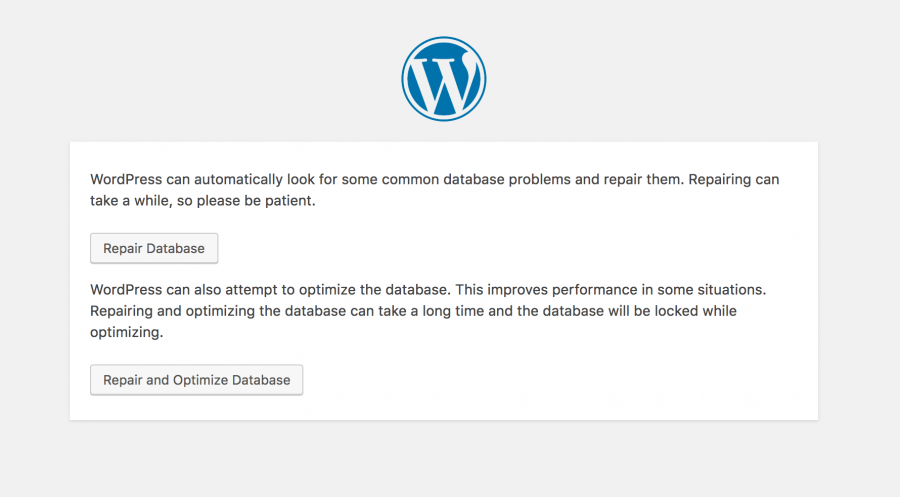
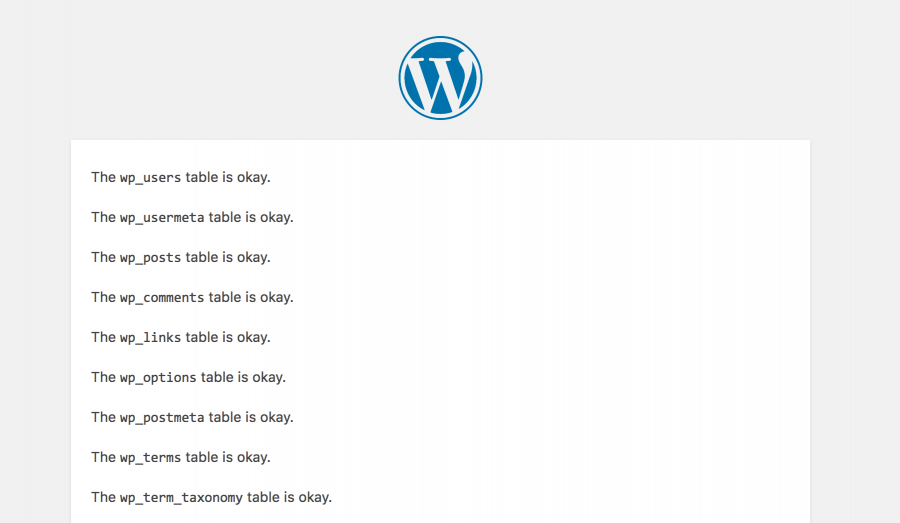











أفضل التعليقات
لا توجد أية تعليقات بعد
انضم إلى النقاش
يمكنك أن تنشر الآن وتسجل لاحقًا. إذا كان لديك حساب، فسجل الدخول الآن لتنشر باسم حسابك.